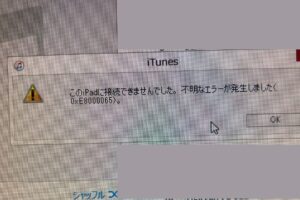液晶が映らなくなったiPhone11です。
音声やバイブなどの振動があるので起動していることは確認できていたので液晶だけ交換となりました。

画面に擦れた傷跡があります。
縦線や黒シミとかが出ているのではなく真っ暗で全く映らない状態になっていました。

画面を取り外します。
iPhoneの機種によって画面の開く方向が変わりますがiPhone11は右方向に持ち上げるように開けます。
今回のものは画面修理歴があり画面と本体の粘着が弱く簡単に開けることができました。
修理歴がないものが強力に貼り付けられているので慣れていないと外すのに時間がかかります。
画面をそのまま開くと画面の爪が引っかかるので全体を少し持ち上げた状態で開きます。

5本のネジで止まっているコネクタが外れるのを防ぐプレートを外します。
その下に3本のネジで止まっているプレートもあるので2箇所外します。

下にある小さなコネクタがバッテリーコネクタです。
作業中のショートや通電を防ぐためバッテリーコネクタから外すと安全ですが下のプレートは画面から出ているコネクタが邪魔をするので片側のコネクタを外してから下のプレートとバッテリーコネクタを外すとやりやすいです。

バッテリーコネクタと画面から出ているディスプレイコネクタとタッチコネクタを外したらその少し上にあるイヤースピーカーコネクタを外します。
イヤースピーカーは画面の上についている部品です。

画面から出ているコネクタ3本を外すと画面と本体を分離することができます。

画面上にあるイヤースピーカーとセンサーが一体になった部品を外します。
外して新しい画面に移植します。

イヤースピーカーは4本のネジと画像の上に見える金属で止まっています。
こちらも一度取り外しているため簡単に外せますが初めて外すときはケーブルを切ったり傷をつけないように注意が必要です。
FaceIDに関連しているセンサーもあるので壊したり傷をつけてしまうとFace IDが使えなくなってしまいます。
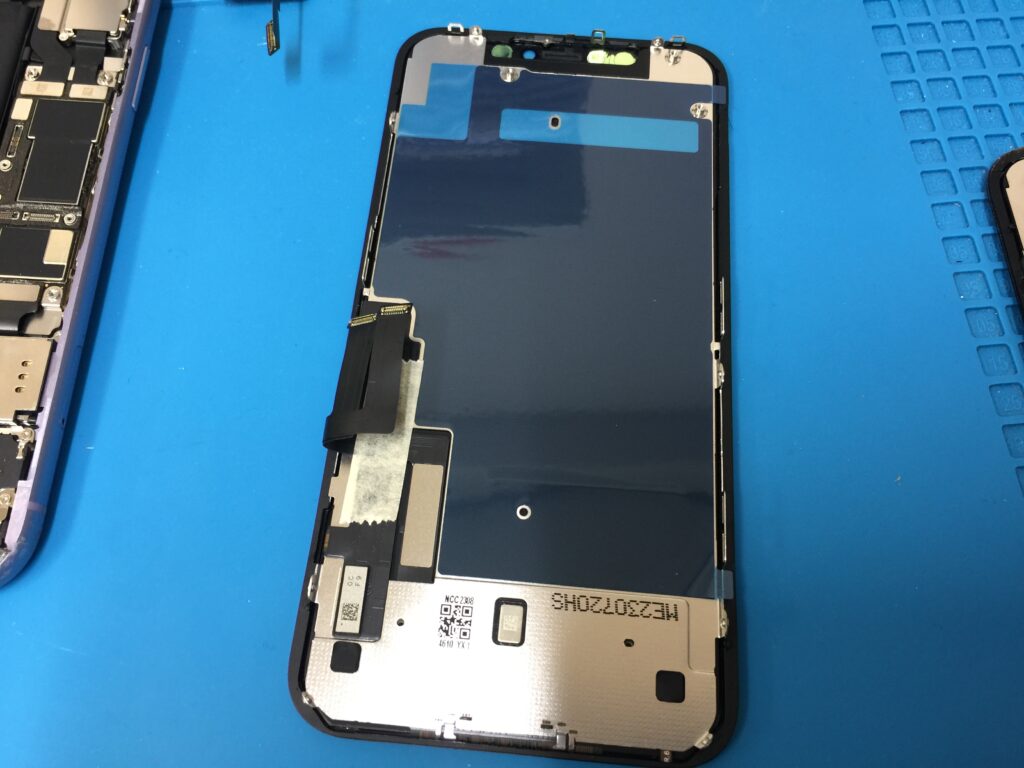
新しい画面を用意してイヤースピーカーを取り付けます。
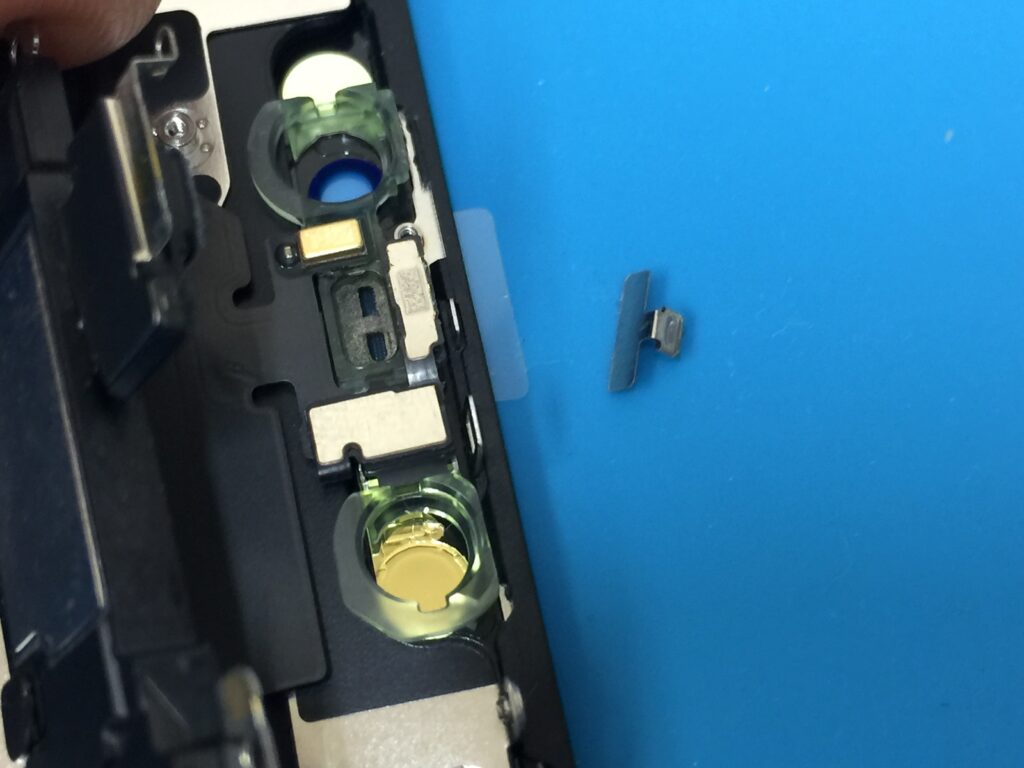
マイクやセンサーを貼り付けたら金属の部品で押さえます。

画像のようにはめ込んで押さえたらイヤースピーカを倒して取り付けます。

ネジを4本で止めたら画面の準備は完了です。

本体側は特に作業はありませんが画面を貼り付ける耐水テープを新しいものに交換する場合は本体に残ったテープを綺麗に除去します。

テープを除去したら耐水テープを貼り付けて本体側も準備完了です。
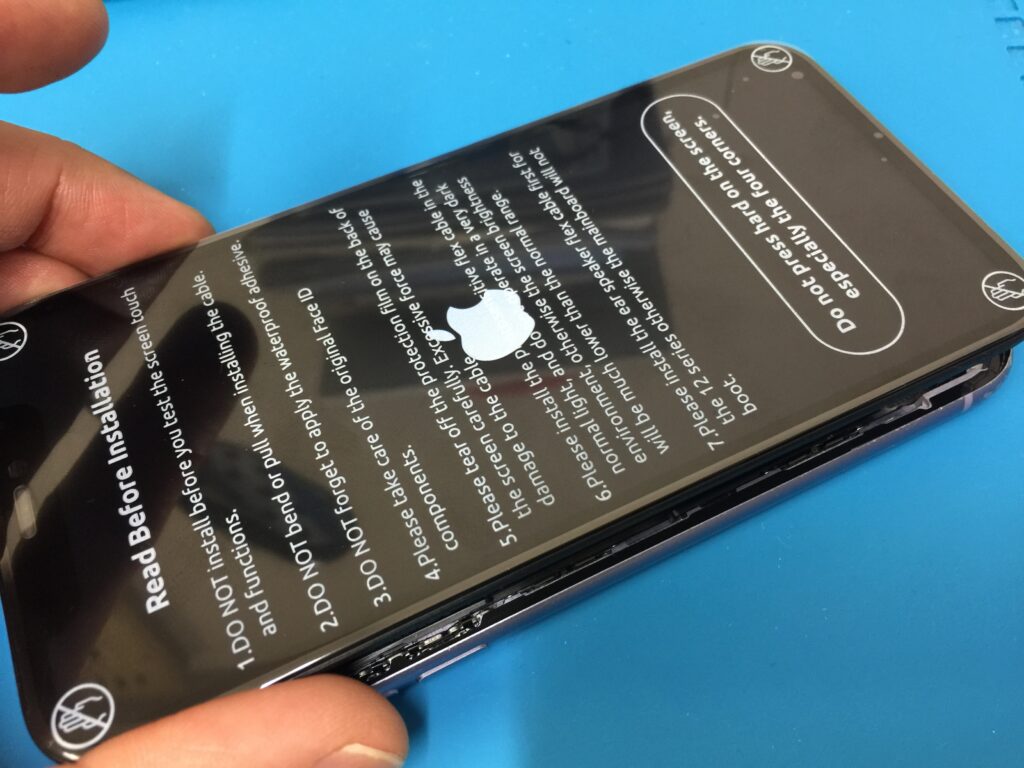
画面を取り付けて貼り付ける前に新しい画面で動作確認をします。
真っ暗で全く映らなかったのでリンゴマークが出た時点で液晶が壊れていたということが分かります。
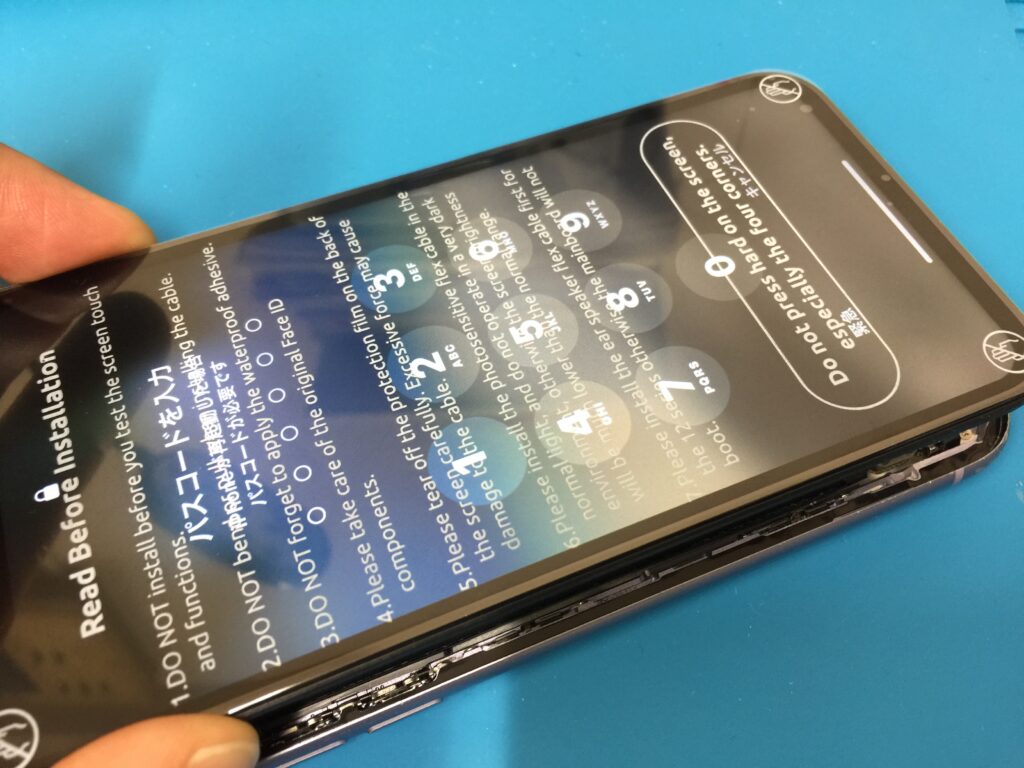
画面が真っ暗で何も表示されなくなるとデータが消えていないかデータは無事かなどご不安になりますが液晶が壊れているだけならデータが消えたり変化することはないのでデータはそのままで復帰します。

画面を組み込んで貼り付けて画面交換完了です。

液晶が壊れただけなら液晶交換で直ります。
液晶交換だけならデータは消えたり変化しません。
ご自身で画面交換する場合はご自身の責任において十分ご注意ください。